„TP-Link TL-WR720N“ ryšys ir nustatymas „Wi-Fi“ maršrutizatorius

- 4286
- 517
- Gerard Ernser PhD
„TP-Link TL-WR720N“: „Wi-Fi“ maršrutizatoriaus ryšys ir nustatymas
Kitos instrukcijos, kaip nustatyti maršrutizatorių iš „TP-Link“. Ir šiame straipsnyje mes sukonfigūruosime maršrutizatoriaus TP-Link TL-WR720N biudžetą ir populiarų modelį. Jo kaina yra apie 14 USD, ir tai yra pigiausias maršrutizatorius iš „TP-Link“. Jis yra dar pigesnis nei gerai žinomas TL-WR741ND modelis.
„TP-Link TL-WR720N“ maršrutizatoriaus nustatymo procesas praktiškai nesiskiria nuo kitų maršrutizatorių nustatymo nuo „TP-Link“. Viskas pagal standartinę schemą: Mes prijungiame internetą prie maršrutizatoriaus, tada mes prisijungiame prie maršrutizatoriaus iš kompiuterio (ar kito įrenginio), pereiname prie nustatymų ir nustatome reikiamus parametrus (ryšį su teikėju, nustatant „Wi-Fi“ „Wi-Fi“. Tinklas, slaptažodžių diegimas).
„TL-WR720N“ maršrutizatoriaus modelis puikiai tinka platinti internetą keliems įrenginiams. Tiek „Wi-Fi“, tiek tinklo kabelinėje kabelinėje (yra 2 LAN prievadai). Šis maršrutizatorius neatlaikys stiprios apkrovos. Jei mėgstate žaisti internetinius žaidimus ir žiūrėti aukštos kokybės vaizdo įrašus, taip pat keliuose įrenginiuose tuo pačiu metu, geriau įsigyti brangesnį modelį. Jei tiesiog pasirenkate maršrutizatorių ir netyčia nuėjome į šį puslapį, tada geriau perskaitykite straipsnio patarimus, kaip pasirinkti „Wi-Fi“ maršrutizatorių namams ar butui.
Jei norite nustatyti maršrutizatorių naudodamiesi specialia nauda, esanti diske (kuri yra įtraukta), skaitykite šią instrukciją.
Maršrutizatoriaus „TP-Link TL-WR720N“ įrengimas ir ryšys
Prijunkite maitinimo adapterį prie maršrutizatoriaus ir įtraukite jį į lizdą. Tada „Wan“ prievade prijunkite laidą iš interneto teikėjo. Ir naudodamiesi tinklo kabeliu, kuris pateikiamas su maršrutizatoriumi, prijunkite maršrutizatorių prie kompiuterio arba nešiojamojo kompiuterio. Kaip šitas:

Be to, iš įrenginio, kurį mes prijungėme prie maršrutizatoriaus, turite pereiti prie jo nustatymų, kad nustatytumėte parametrus prisijungti prie teikėjo, sukonfigūruoti „Wi-Fi“ tinklą ir kt. D. Jei nėra galimybės prisijungti prie maršrutizatoriaus per tinklo kabelį, tuomet galite prisijungti per „Wi-Fi“ tinklą. Gamyklos pavadinimas „Wi-Fi“ tinklas, slaptažodis (PIN), adresas, skirtas įvesti nustatymus, o autorizacijos duomenys nurodomi lipduke iš įrenginio apačios.

Atidarykite bet kurią naršyklę ir eikite į adresą Tplinkwifi.Tinklas, arba 192.168.0.1. Autorizacijos lange mes nurodome vartotojo vardą ir slaptažodį (administratorius ir administratorius) ir patenkame į nustatymus.
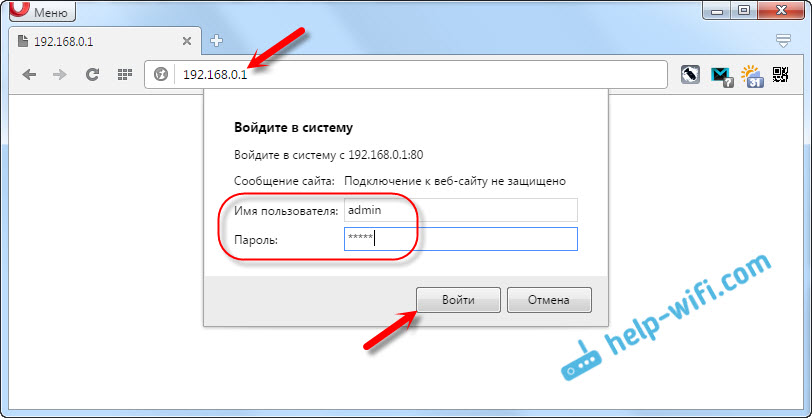
Jei negalite eiti į valdymo skydelį, tada žiūrėkite straipsnį: Ką daryti, jei jis nepatenka į maršrutizatoriaus nustatymus 192.168.0.1 arba 192.168.1.1?
Interneto nustatymas TL-WR720N
Visų pirma, turite sukonfigūruoti ryšį su interneto teikėju, kad maršrutizatorius prisijungtų prie interneto ir pradėjo jį platinti mūsų įrenginiuose. Jei internetas jau veikia per maršrutizatorių, greičiausiai jūsų interneto paslaugų teikėjas naudoja dinaminio IP ryšio tipą.
Na, jei turite PPPoe, L2TP, PPTP, turėsite nustatyti reikiamus ryšio parametrus (vartotojo vardas, slaptažodis, serverio adresas). Šiuos parametrus išduoda interneto teikėjas. Jei jų nežinote, sutartyje galite pamatyti, kad jums buvo suteikta prijungiant internetą, arba paskambinkite teikėjui.
Šiuos parametrus galima nustatyti skirtuke „Tinklas“ - „WAN“. Jei norite, galite naudoti greitą sąrankos meistrą.
Skirtuke „Tinklas“ turite pasirinkti ryšio tipą (pppoe, l2tp, pptp, dinaminį IP, statinį IP), nustatyti reikiamus parametrus ir paleiskite ryšį su teikėju. Tada išsaugokite nustatymus spustelėdami mygtuką „Išsaugoti“.
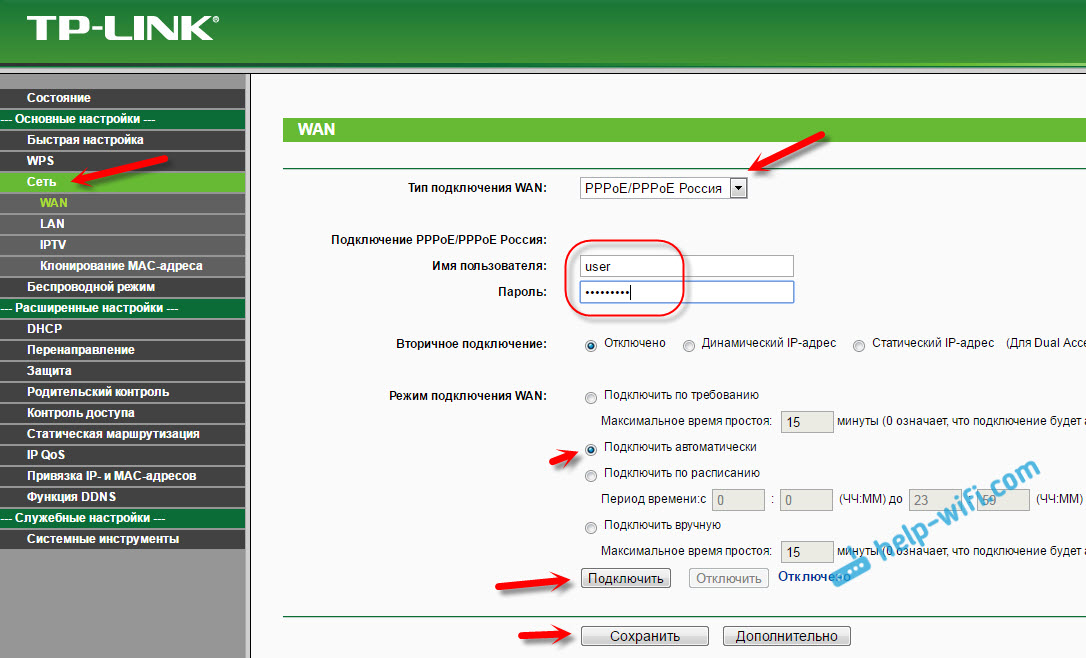
PPTP ir L2TP jungiasi tuo pačiu būdu. Ir jei turite dinaminį IP, jums nereikia nustatyti jokių parametrų. Bet galbūt tai yra tai, kad teikėjas naudoja „Mac“ adreso įrišimą. Jei taip, tada žiūrėkite straipsnį, kaip klonuoti MAC adresą maršrutizatoriuje.
„TP-Link TL-WR720N“: „Wi-Fi“ nustatymai ir slaptažodžio diegimas
Svarbiausia yra tai, kad per maršrutizatorių uždirba internetas. Jei viskas gerai, tada turite nustatyti „Wi-Fi“ tinklo nustatymus ir įdėti slaptažodį į „Wi-Fi“. Norėdami tai padaryti, eikite į skirtuką „Wireless Main“. Čia galite pakeisti „Wi-Fi“ tinklo pavadinimą ir nurodyti savo regioną.
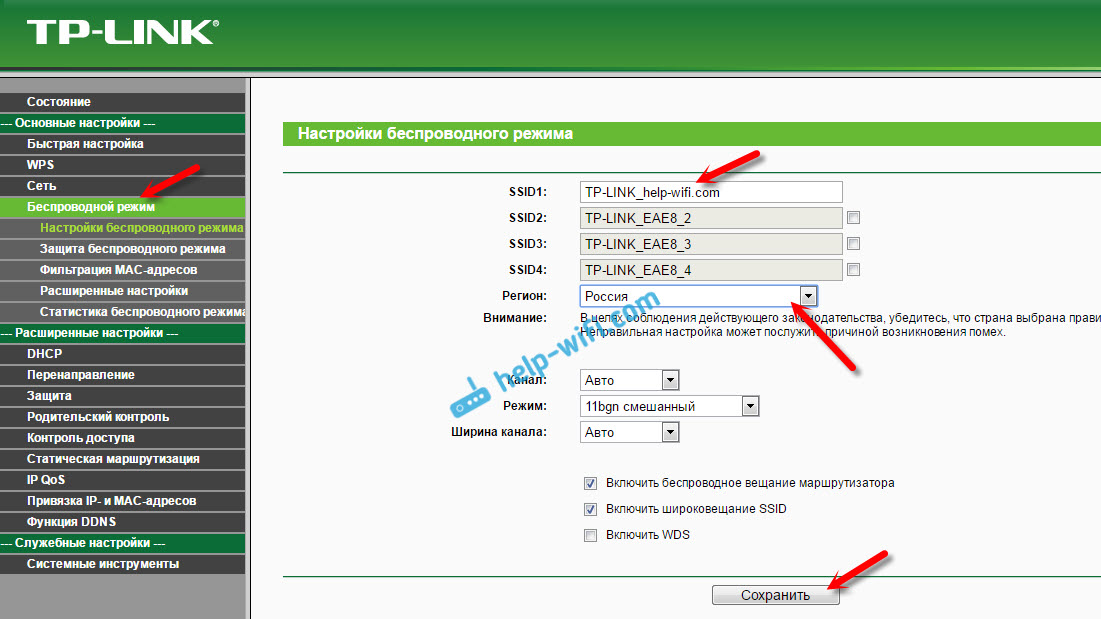
Maršrutizatorius TP-Link TL-WR720N turi galimybę suaktyvinti iki 4 „Wi-Fi“ tinklų, turinčių skirtingus nustatymus.
Norėdami įdėti slaptažodį į „Wi -Fi“ tinklą, eikite į „Belaidžio pagrindinio rajono“ skirtuką - „Belaidžio režimo apsauga“. Čia galite pasirinkti tinklą, kuriam mes keičiame nustatymus (jei suaktyvinote daugiau nei vieną „Wi-Fi“ tinklą).
Tada pasirinkite elementą „WPA-PSK/WPA2-PSK“ ir PSK slaptažodžio lauke Nurodykite slaptažodį, kuris bus naudojamas prisijungti prie jūsų „Wi-Fi“ tinklo.
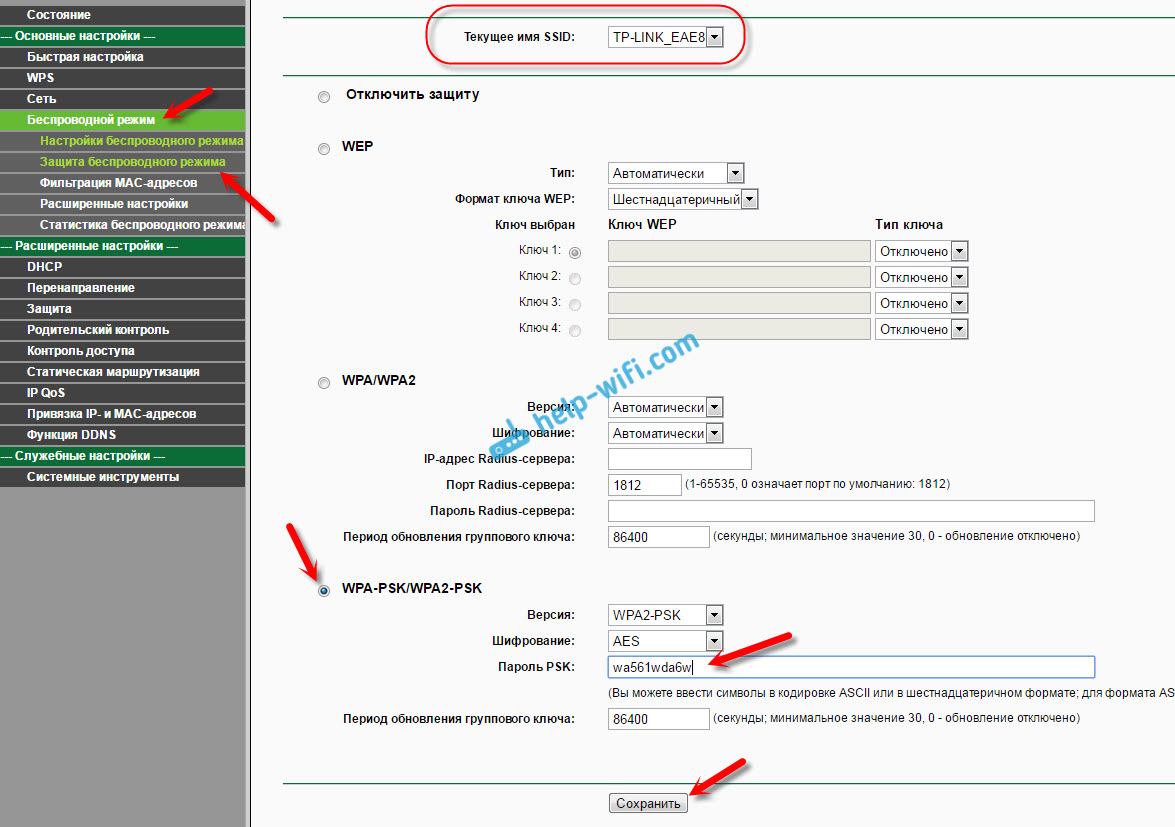
Išsaugokite nustatymus ir paleiskite maršrutizatorių. Dabar, norėdami prisijungti prie „Wi-Fi“ tinklo, turite įvesti įdiegtą slaptažodį.
Na, pagal tradiciją patariu pakeisti administratoriaus slaptažodį, kuris naudojamas maršrutizatoriaus nustatymams apsaugoti. Kaip tai padaryti, aš rašiau straipsnyje: Kaip pakeisti slaptažodį su administratoriumi į kitą maršrutizatoriuje?
Jei nustatant „TP-Link TL-WR720N“, susiduriate su tam tikromis problemomis ir klaidomis, rašykite komentaruose, bandysiu padėti sprendimui.
- « Pasirinkimas tarp 3 maršrutizatoriaus modelių. „Zyxel“ arba „TP-Link“?
- „Windows 10“ neprisijungia internete per kabelį »

